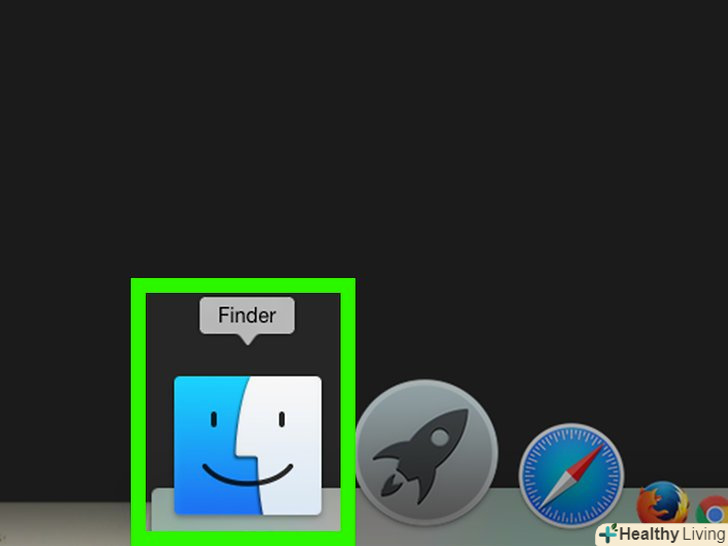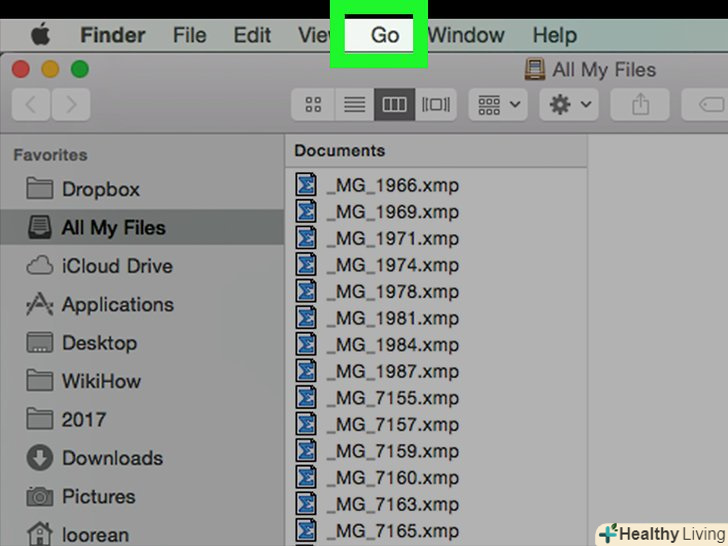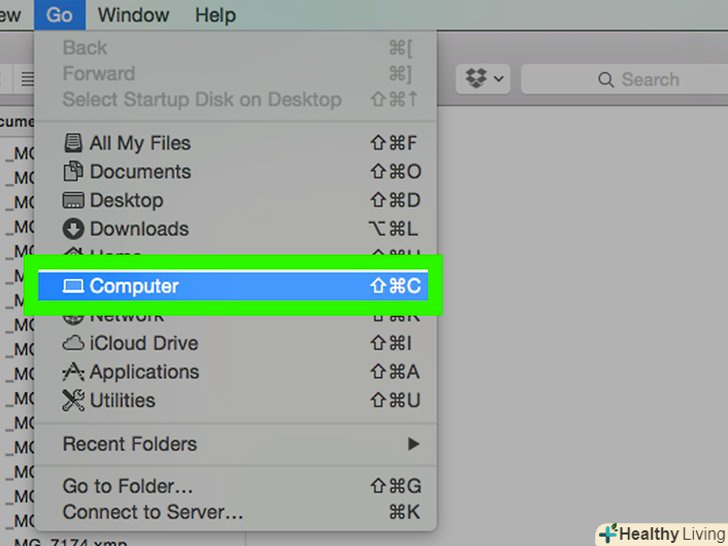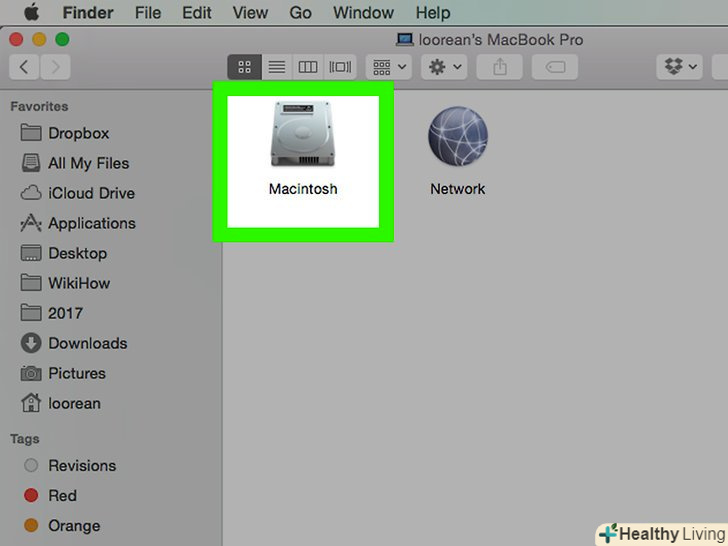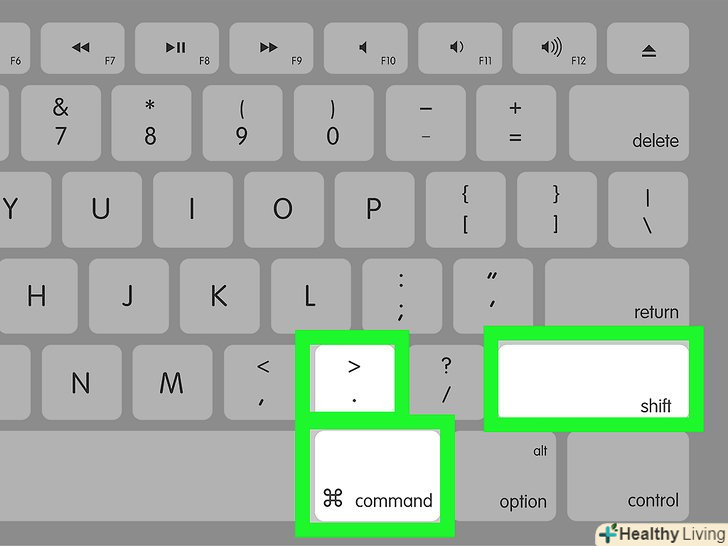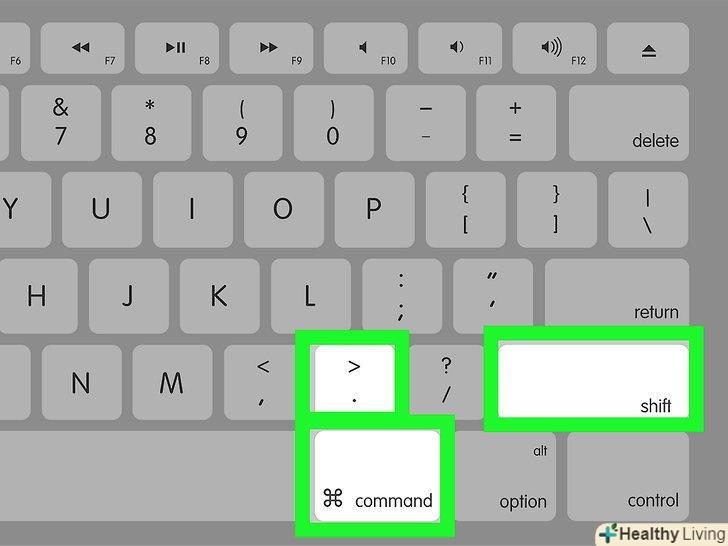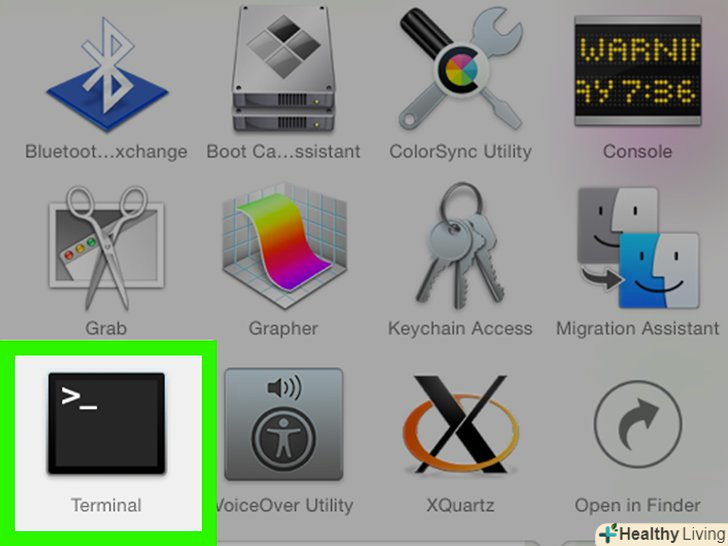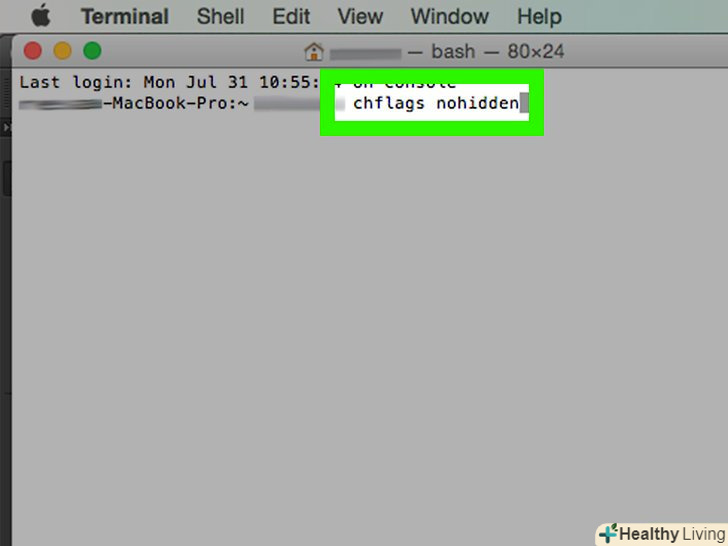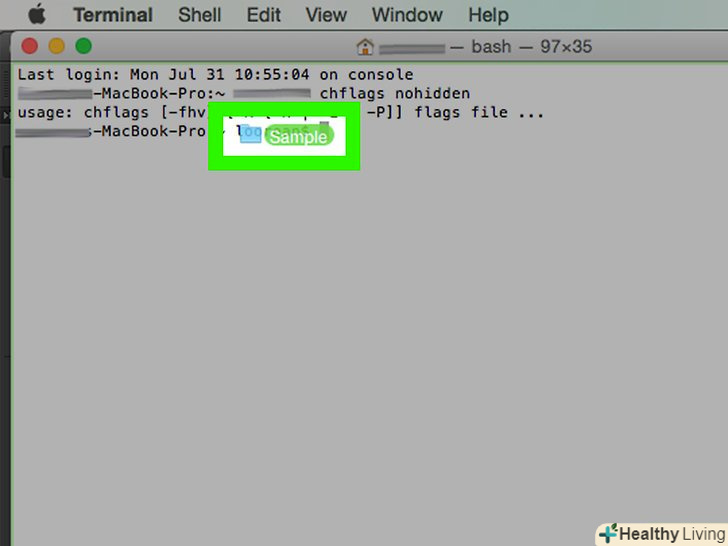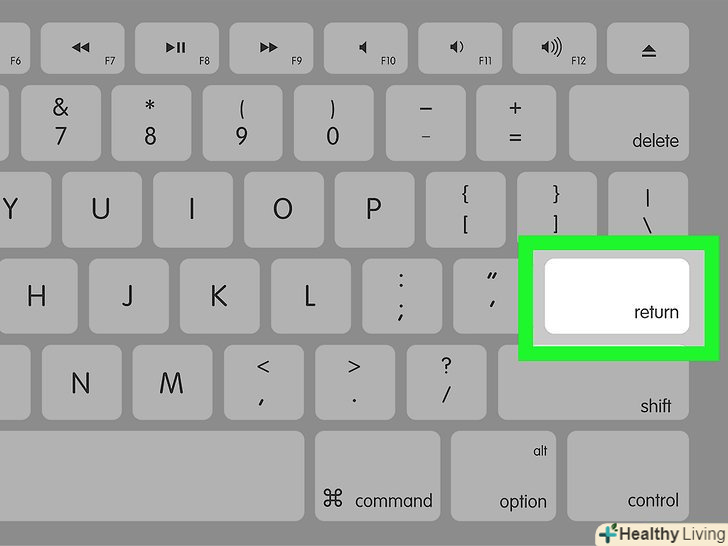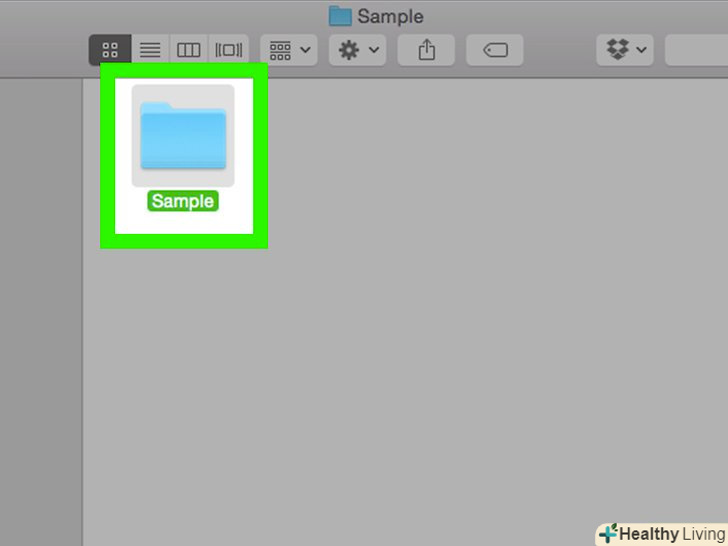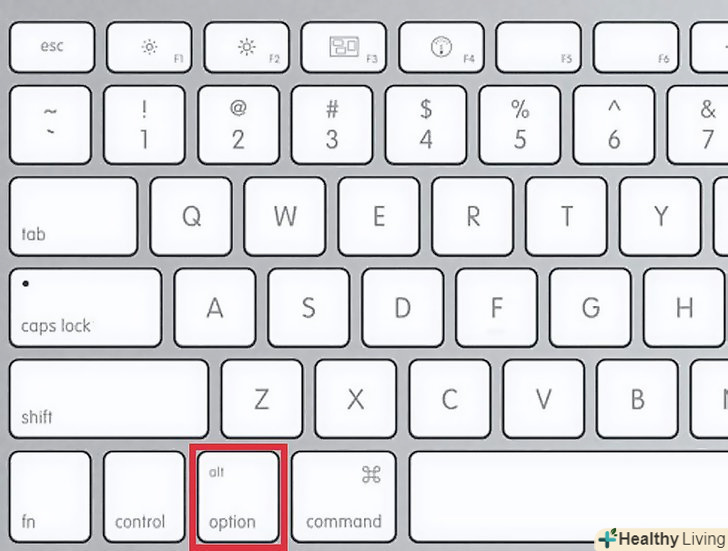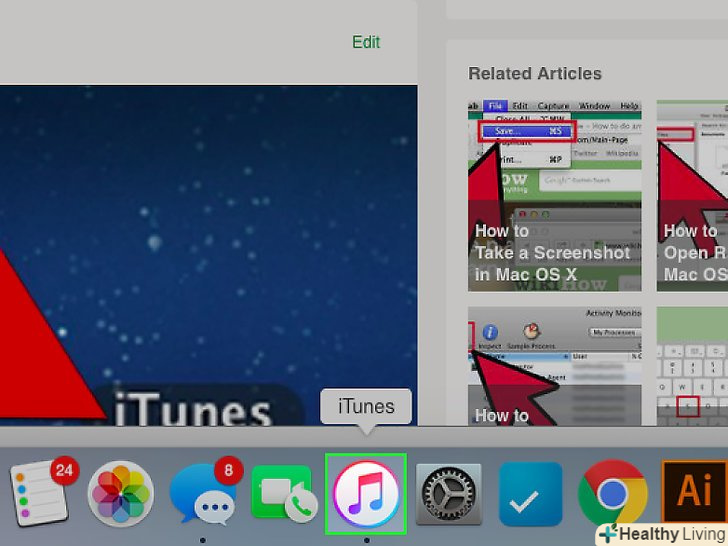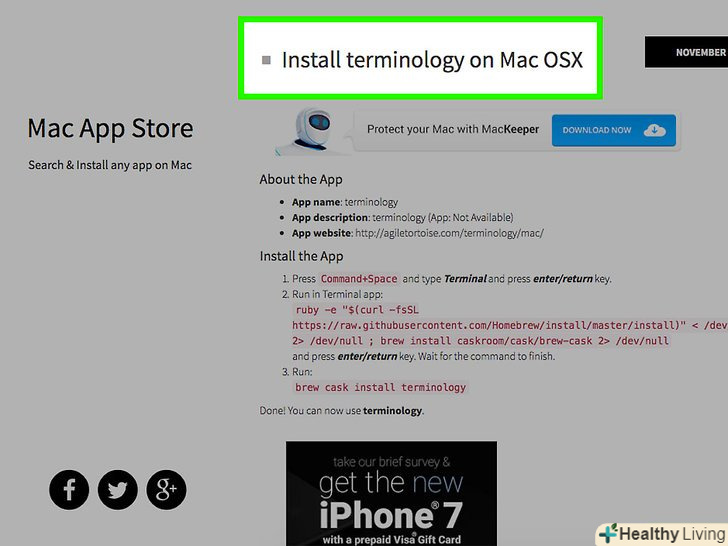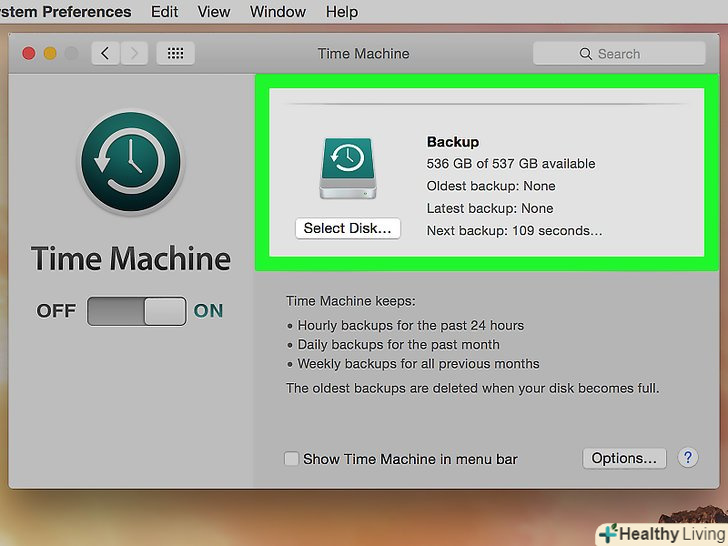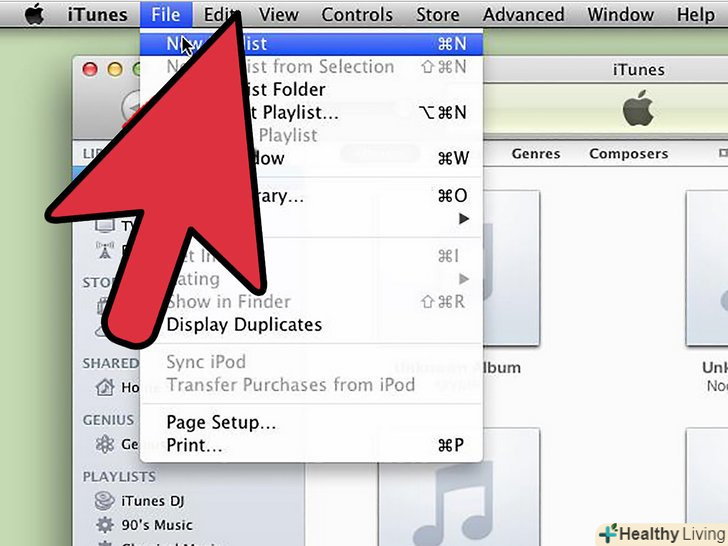З цієї статті ви дізнаєтеся, як відображати приховані файли і папки в Mac OS X за допомогою терміналу. Якщо на комп'ютері немає прихованих папок, їх можнастворити.
Кроки
Частина1 З 2:
Як відобразити приховані файли
Частина1 З 2:
 Відкрийте Finder. Значок цієї програми являє собою синю фігуру у формі обличчя і знаходиться в доці.
Відкрийте Finder. Значок цієї програми являє собою синю фігуру у формі обличчя і знаходиться в доці. Клацніть поПерехід.ця опція знаходиться в рядку меню (зверху). Відкриється випадаюче меню.
Клацніть поПерехід.ця опція знаходиться в рядку меню (зверху). Відкриється випадаюче меню. Клацніть поКомп'ютер. ця опція знаходиться приблизно посередині випадаючого меню «Перехід".
Клацніть поКомп'ютер. ця опція знаходиться приблизно посередині випадаючого меню «Перехід". Двічі клацніть по значку жорсткого диска комп'ютера.значок нагадує сірий квадрат.
Двічі клацніть по значку жорсткого диска комп'ютера.значок нагадує сірий квадрат.- На більшості комп'ютерів під управлінням Mac OS X жорсткий диск називається "Macintosh HD".
 Натисніть⇧ Shift+⌘ Command+.. Така комбінація клавіш дозволить відобразити всі приховані папки на жорсткому диску комп'ютера. Майте на увазі, що значки прихованих папок і файлів відображаються сірим кольором.
Натисніть⇧ Shift+⌘ Command+.. Така комбінація клавіш дозволить відобразити всі приховані папки на жорсткому диску комп'ютера. Майте на увазі, що значки прихованих папок і файлів відображаються сірим кольором.- Зазначену комбінацію клавіш можна натиснути в будь-якому вікні Finder. Як правило, приховані системні файли і папки зберігаються в кореневому каталозі жорсткого диска, тому краще відобразити їх тут (вони будуть виділені сірим кольором).
 Натисніть⇧ Shift+⌘ Command+.. Так ви знову приховаєте файли і папки.
Натисніть⇧ Shift+⌘ Command+.. Так ви знову приховаєте файли і папки.
Частина2 З 2:
Як зробити приховані файли видимими
Частина2 З 2:
 Відкрийте термінал. Клацніть по значку Spotlight, введіть термінал, а потім клацніть по значку терміналу
Відкрийте термінал. Клацніть по значку Spotlight, введіть термінал, а потім клацніть по значку терміналу .
.
 У терміналі введіть
У терміналі введітьchflags nohidden. після словаnohiddenобов'язково поставте пробіл. Перетягніть потрібний файл або папку в термінал. так шлях до файлу або папки буде автоматично доданий після команди "chflags nohidden".
Перетягніть потрібний файл або папку в термінал. так шлях до файлу або папки буде автоматично доданий після команди "chflags nohidden". Натисніть⏎ return.це призведе до запуску команди, яка перетворить прихований файл або папку в видимі.
Натисніть⏎ return.це призведе до запуску команди, яка перетворить прихований файл або папку в видимі. Двічі клацніть по файлу або папці.тепер вони повинні відкриватися як звичайні файли і папки.
Двічі клацніть по файлу або папці.тепер вони повинні відкриватися як звичайні файли і папки.
Поради
- Якщо ви є звичайним користувачем системи Mac OS X, вам не потрібно відображати приховані файли на постійній основі. Коли ви закінчите переглядати відображені приховані файли, знову сховайте їх, щоб захистити від випадкового пошкодження.
Попередження
- Видалення або зміна системних файлів може призвести до краху програм і / або операційної системи. Не редагуйте і не видаляйте такі файли.